
电脑怎样从做系统,全面指南
时间:2024-12-01 来源:网络 人气:
电脑系统重装:全面指南

随着电脑使用时间的增长,系统可能会出现各种问题,如卡顿、蓝屏、无法启动等。这时,重装系统可能是解决问题的有效方法。本文将为您详细介绍电脑系统重装的步骤和注意事项。
一、准备工作

在进行系统重装之前,您需要做好以下准备工作:
备份重要数据:在重装系统之前,请确保将所有重要数据备份到外部存储设备,如U盘、移动硬盘或云存储服务。
准备系统安装盘:您可以使用U盘或光盘制作系统安装盘。如果是U盘,需要下载系统镜像文件并使用制作工具将其写入U盘。
了解电脑配置:在重装系统之前,了解您的电脑配置信息,如CPU、内存、硬盘等,以便在安装过程中选择合适的驱动程序。
二、制作系统安装盘

以下以U盘为例,介绍制作系统安装盘的步骤:
下载系统镜像文件:从官方网站或可信赖的第三方网站下载Windows系统镜像文件。
下载制作工具:下载并安装U盘启动制作工具,如优启通、微PE工具箱等。
制作U盘启动盘:
打开制作工具,选择U盘作为启动盘。
选择系统镜像文件,点击“制作”按钮。
等待制作完成,U盘启动盘制作成功。
三、重装系统
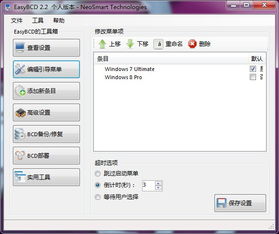
以下以Windows 10为例,介绍重装系统的步骤:
开机进入BIOS设置:在电脑启动时,按下F2、F10或Delete键进入BIOS设置。
设置启动顺序:将U盘设置为第一启动设备。
重启电脑:保存BIOS设置并重启电脑。
选择安装方式:在启动界面,选择“安装Windows”选项。
选择分区:选择要安装系统的分区,如C盘。
格式化分区:选择“格式化”选项,将分区格式化为NTFS格式。
安装系统:等待系统安装完成,重启电脑。
设置账户信息:在安装完成后,设置用户账户信息。
安装驱动程序:根据电脑配置,安装相应的驱动程序。
四、注意事项

在重装系统过程中,请注意以下事项:
确保电源稳定:在重装系统过程中,请确保电脑电源稳定,避免突然断电导致系统损坏。
安装必要软件:在安装完成后,安装必要的软件,如办公软件、杀毒软件等。
电脑系统重装是解决电脑问题的有效方法。通过本文的介绍,相信您已经掌握了电脑系统重装的基本步骤。在重装系统过程中,请务必做好备份工作,确保数据安全。祝您重装系统顺利!
相关推荐
教程资讯
教程资讯排行











